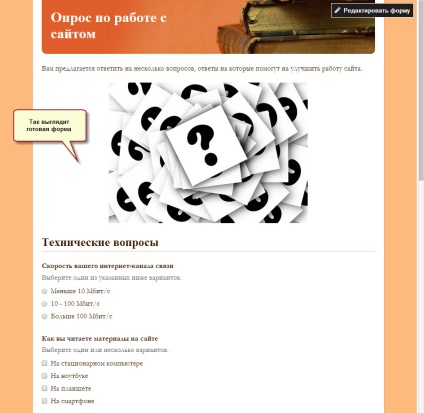Google űrlap

Hogyan hozzunk létre egy új formája
Ahhoz, hogy hozzon létre egy új formája, kövesse az alábbi lépéseket:
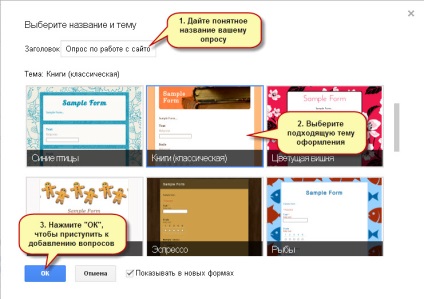
Közös technikákat dolgoznak kérdések
Továbbá, és alapvető működését Google Forms adni a kérdésekre. A kérdések csak szöveget, hanem a fajta válasz eltérő lehet. Akkor meghívja a felhasználók választhatnak több lehetséges válaszokat, vagy adjon meg két vagy több. Ha egy egyszerű válasz nem lehetséges, add formájában egy szövegdoboz, ahol a válaszadó írja meg véleményét. Egy sor választ is találsz egy legördülő lista, skála, rács, dátum és idő.
Nézzük meg a különbségeket ezeket az elemeket, és hogy mely esetekben van szükség ahhoz, hogy elsőbbséget kell mindegyikre. De először azt vizsgáljuk, a közös munkamódszerek konkrét bármilyen kérdésre.
Miután létrehozott egy új formája, a rendszer automatikusan létrehoz egy új kérdést típus „Multiple choice”. Itt láthatjuk a közös elemeket. amely megtalálható bármely kérdésben.
- „Change” gombra, a „Create copy”, „Remove” a jobb felső sarokban. Nevük megfelelnek a műveleteket végeznek.
- A „kérdés” kibocsátását tervezik.
- A „Magyarázat” nem szükséges. De ha kétségei vannak a kérdéssel, magyarázni és adjon rövid utasítást, hogy hogyan reagál.
- „A” gomb listáját nyitja típusú válaszokat (szöveg, skála, rács, stb.) Vele, akkor bármikor megváltoztatni, ahogy a felhasználó választ.
- A következő mező, a készítmény összetétel függ a kiválasztott típusú választ.
- Ha beállítja a zászló „Legyen ez egy kötelező kérdés”, a töltő személy kérdőíves, akkor nem lesz képes küldeni, hogy ne válaszoljon ezen a ponton.
Type „listája” válasz azt sugallja, hogy a válaszadó kell választani, csak egy választ több. Töltse ki az első listában, vegye fel a következő, stb Ha azt szeretnénk, hogy figyelmezteti a felhasználót, hogy adja meg az új, kattintson a „Hozzáadás egy lehetőség, egyéb.”
Ha a lekérdezési script úgy van kialakítva, hogy a nyomon követés kérdése függ a korábbi választ, hogy egy „tick” A „másik oldalra”. Ezt követően, egymás mellett a területen, egy listát, amelyben meg kell határozni, hogy hol (melyik oldalt) meg kell küldeni a válaszadó.
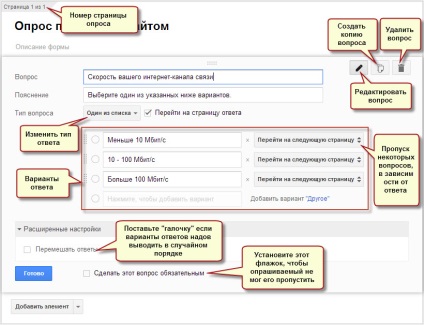
Ha szerkesztette a kérdés, kattintson a „Kész”.
Írja be a „listája” használjuk, ha a lehetőségek száma 3 és 5 A számos lehetőség lesz a formájában sok helyet.
Lehetséges válaszok a kérdésekre
Ha megnyomja a „Elem hozzáadása”, akkor az a kérdés, be kell illeszteni a forma, amelynek típusa megegyezik az előzővel. De jobb, hogy válassza ki a kívánt opciót a listából. Ez jelenik meg, amikor a nyílra kattintva a jogot a „Elem hozzáadása” gombra.
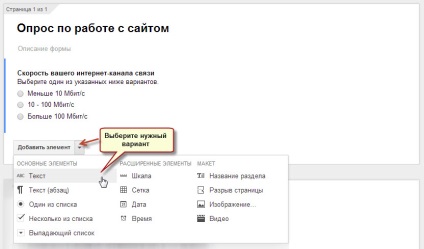
„Szöveg” egy egyszerű mezőben, ahol bármit beírhat. A speciális beállítások lehetővé teszik bemenő adatok csak egy bizonyos típusát. Például, akkor kérheti a személy életkorát. A felhasználó nem adhatja tetszőleges fájlt, állítsa „adatérvényesítés” zászló és állítsa be a paramétereket az alábbiak szerint: ig terjedő szám 14-100.
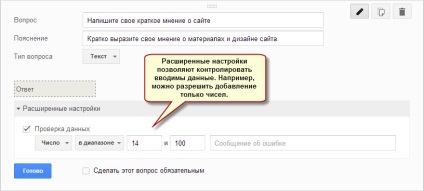
„A szöveg (bekezdés)”
Ez a fajta válasz hasonló a „szöveg”, n válaszadó beléphet több bekezdést. Ha azt szeretnénk, hogy korlátozza a karakterek számát a válasz, majd adja meg a kívánt beállításokat a „Speciális beállítások”, így, amint azt az alábbi ábra mutatja.
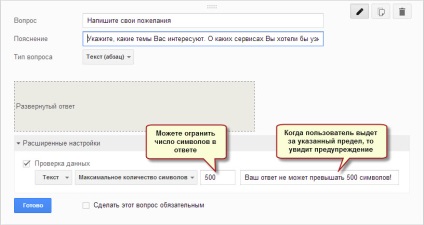
„Több a lista”
Használja ezt a fajta kérdés, ha a válasz egynél több választ. Akkor figyelmezteti a felhasználót, hogy adja meg a saját. Ehhez kattintson a linkre «Add Tovább”.
Ez a fajta felmérés lehetővé teszi az adatok érvényesítését. Például megadhatja, hogy a válaszadó kell választania legalább egy választ. Ez történik a „Speciális beállítások”.
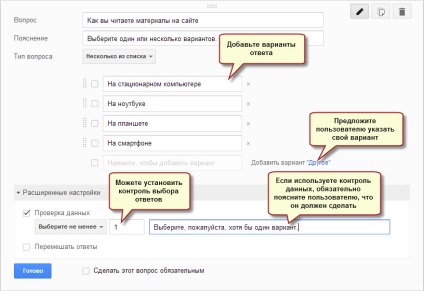
„A legördülő listában”
Ha a válasz túl sok (több mint 5). megfelelő legördülő listából. Ez nem fog sok helyet, és nem „pánik” az olvasó rengeteg válaszokat.
Megadhatja az átmenetet a következő kérdések függően választ a válaszadó, valamint kimeneti beállítások véletlenszerű sorrendben, a válaszadó kezelt alaposabban a választás.
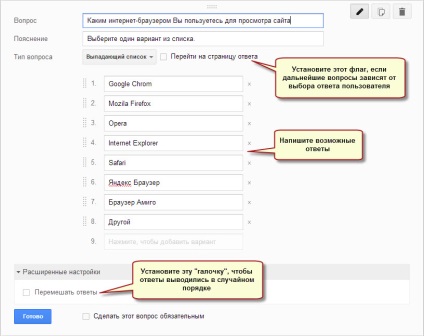
Scale korlátozza a felhasználót, hogy néhány sor numerikus értéket. ahonnan ki kell választani csak egy. Ez a fajta kérdés kiválóan alkalmas értékelésére valamit.
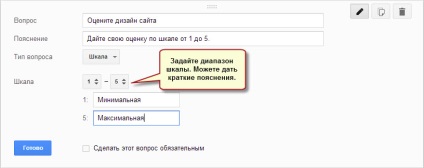
Rács - ritkán használt elemeket. De bizonyos esetekben hasznos lehet. Például, amikor meg kell, hogy egy általános értékelést két paraméterekkel. Hogy jobban megértsük, nézd meg a kép alatt. Körülbelül így a felhasználó látni fogja a rács.
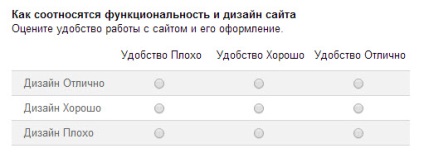
A beállítások csökken a bemeneti sorok és oszlopok.
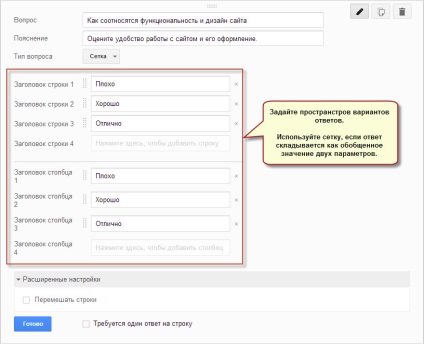
„Dátum és idő”
A dátum lehet használni, például, hogy megtudja, ha a felhasználó született. Ha a válasz magában csak a dátum és a hónap, letilthatja a kiválasztás az év a megfelelő beállításokat.
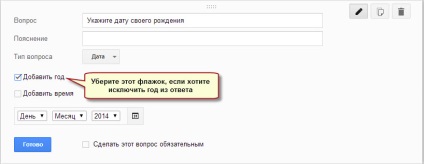
„Time” lehetővé teszi, hogy meghatározza nem éppen az időt órában és percben, de az időtartamot.
A bontást formák oldalak és szakaszok
Google formákat használnak nemcsak minioprosov és szavazási, de a nagy vizsgálatokban, ahol a kérdések száma lehet számítani a tízes. Ebben az esetben célszerű megosztani a forma több oldalas és szakaszok. A válaszadók sokkal valószínűbb, hogy válaszoljon néhány kis csoportokban kérdések, mint egy hosszú listát.
Ezen kívül a rendszer lehetővé teszi, hogy elágazó szituációk, ahol a választás a további irányt a felmérés választól függ, hogy ebben a szakaszban. Ez a mechanizmus alapul szétválasztása formában oldalak.
Szakítani az alak a lapok vagy fejezetek, válassza az „Add elem”, illetőleg a lista „oldaltörés” vagy „szakasz” címmel. Mindkét esetben meg kell adnod a címet és az opcionális leírást.
Ha a Google kérdések formájában
Akkor gondolom előre szekvencia szakaszok és kérdéseket, vagy vegye fel őket véletlenszerű sorrendben, majd egyfajta. Bármilyen kérdése szakasz vagy oldaltörés egy egység, amely képes megragadni, és húzza az egeret a kívánt helyre. Hadd emlékeztessem önöket, hogy hogyan kell ezt csinálni. Vigye a kurzort a kívánt tételt. Kattintson a bal egérgombbal, és elengedése nélkül is húzza a mutatót az új pozícióba. Block, mintha elszakadt a penész és mozgatja az egeret. A kijelölt terület, engedje el a gombot. Beépült elem, ahol az Ön által megadott.
Megvizsgáltuk a főbb szempontok a készítmény formában. Továbbra is hozzá néhány vonással.
Forgalomba fejlesztők biztosított az alsó része a forma öntése indikátor. Ez egy csík ami festett át a felhasználói válaszokat. Bekapcsolta a zászló „mutatja a fejlődés a az oldal alján”, amely található a formában.
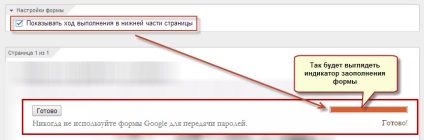
Miután a forma találsz néhány további lehetőséget. Ez a mező a megjelenítendő szöveget benyújtása után az űrlapot. Köszönöm a válaszadó számára az a tény, hogy ő töltötte idejét és válaszolt a kérdésekre.
Általában a felhasználó nem tudja megváltoztatni a választ a felmérés az érettségi után, de a fejlesztők figyelembe kell vennie ezt a lehetőséget. Ehhez tegye a „tick” „Lehetővé teszi az alperest, hogy válaszoljon a küldés után.”
Hogy hogyan fog kinézni a forma azoknak, akiknek azt szánták, majd kattintson a „Megnyitás forma” vagy a „Megnyitás Form” A „Nézet” menüben.
Példa formában az alábbiakban mutatjuk be.